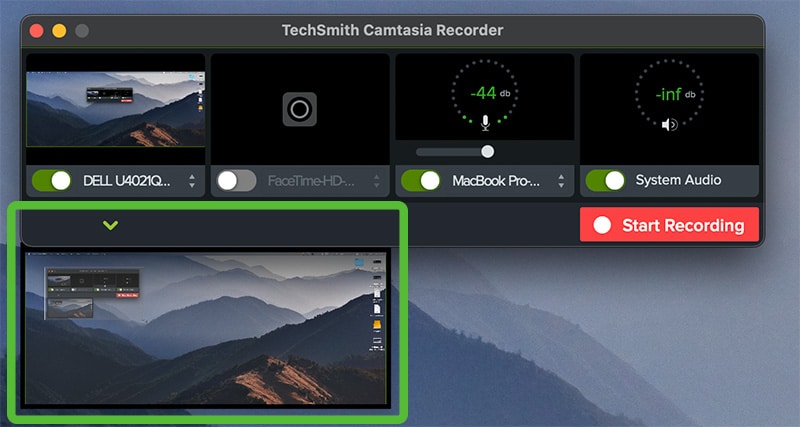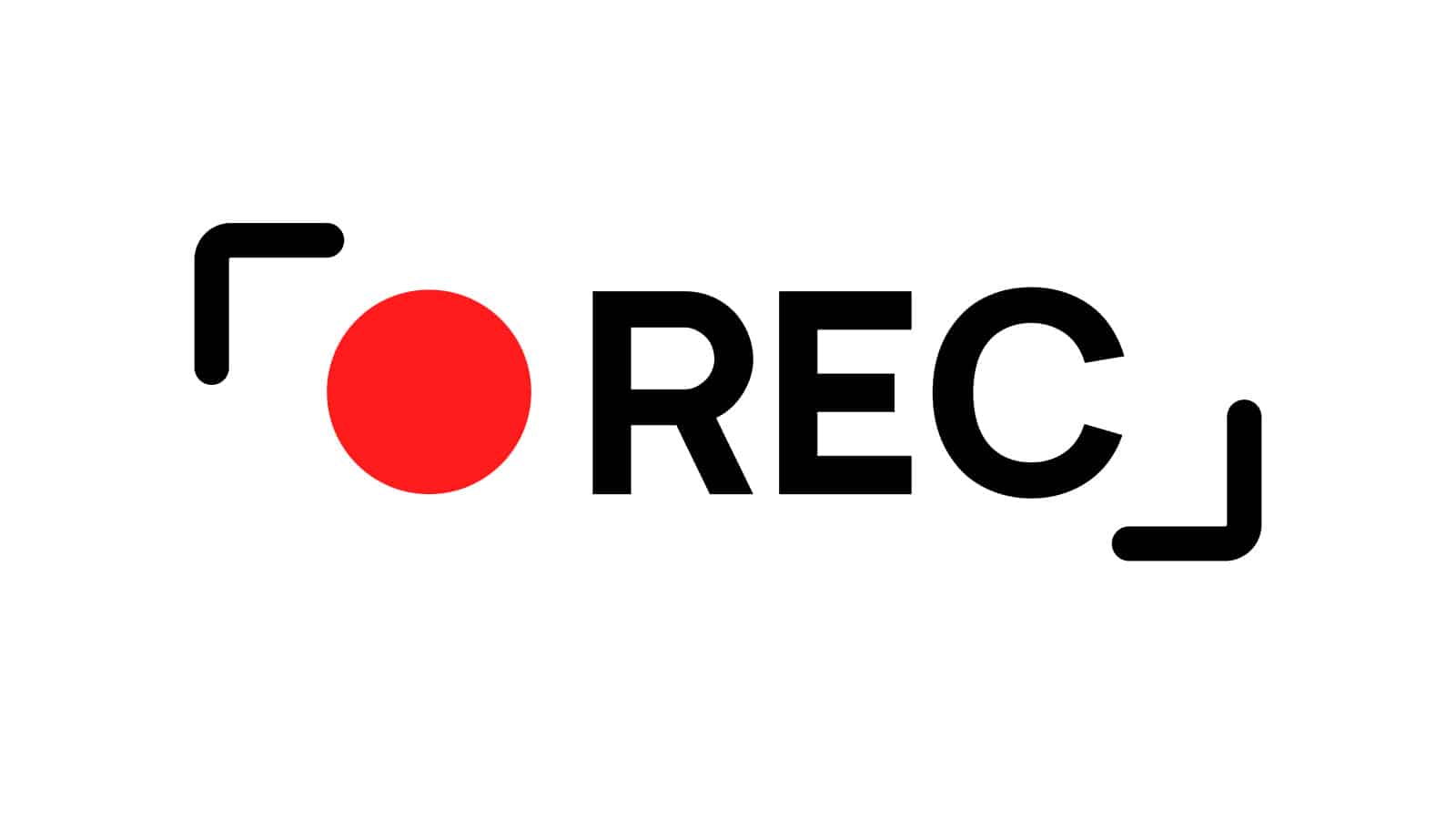Det är inte alltid jag vill att allting på min skärm ska spelas in. Eller så har jag två skärmar inkopplade, men vill bara spela in en av dem. Jag ska visa dig på vilka olika sätt du kan ställa in inspelningsytan i Camtasia.
Välj mellan olika skärmar
Har du flera skärmar inkopplade kan du välja vilken skärm du vill spela in på. Det gör du i Recorder-fönstret som dyker upp när du klickar på Record. Klicka ut rullgardinsmenyn längst till vänster och välj den skärm du vill spela in.
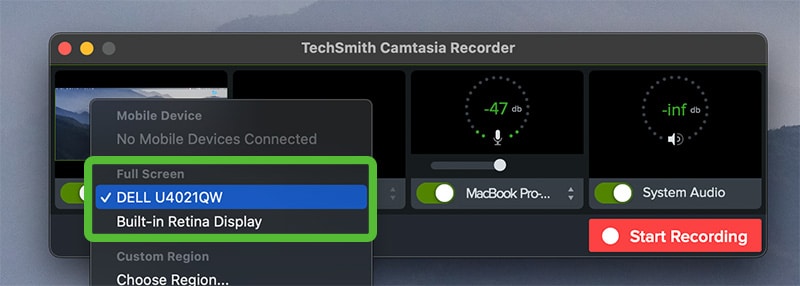
Välj inspelningsyta med markeringsverktyget
Du kan klicka och dra ut en markering över det område på skärmen du vill spela in. I Recorder-fönstret klickar du ut rullgardinsmenyn längst till vänster. Under Custom Region väljer du Choose Region. Med markeringsverktyget kan du klicka, flytta och dra i sidorna till du är nöjd.
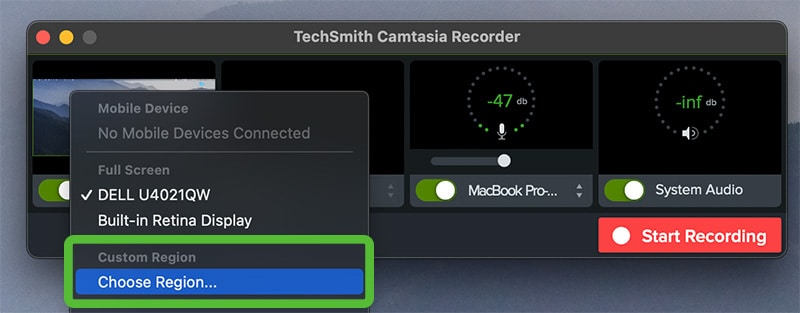
Välj inspelningsyta med en förinställning
I Camtasia finns det flera förinställningar där du kan välja bland de vanligaste formaten. 1080p, 720p eller olika format för sociala medier eller andra enheter. I Recorder-fönstret trycker du fram rullgardinsmenyn och klickar på den förinställning du vill använda.
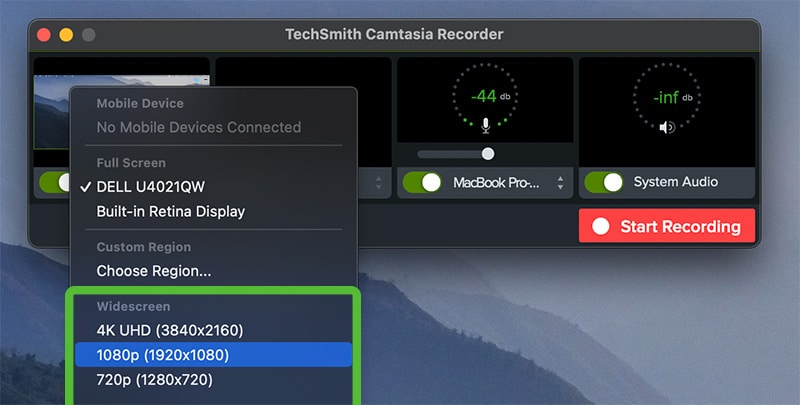
Förhandsvisning av inspelningsytan
När du har valt en inspelningsyta kommer den ha en grön markering runt sig. I Recorder-fönstret ser du en förhandsvisning av ytan genom att klicka på nedåt-pilen under rullgardinsmenyn. Är du inte nöjd med din valda yta kan du bara gå tillbaka till rullgardinsmenyn och välja inspelningsyta på nytt.